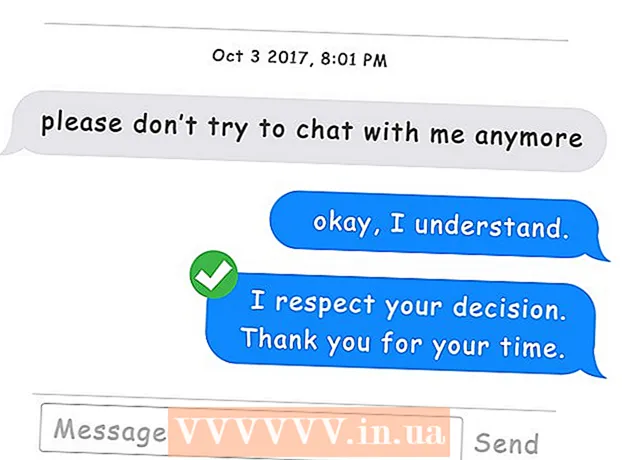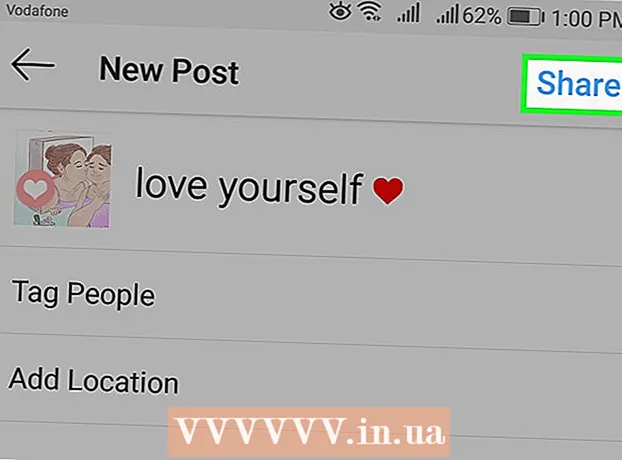Autor:
Laura McKinney
Data Creației:
5 Aprilie 2021
Data Actualizării:
1 Iulie 2024
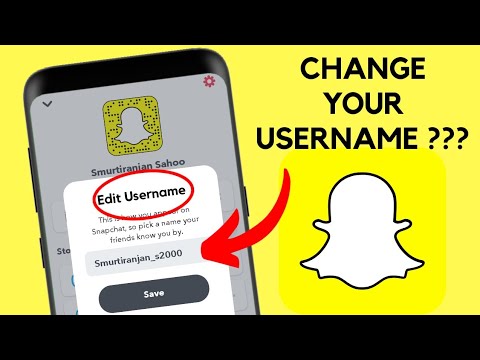
Conţinut
Nu puteți schimba numele de utilizator asociat unui cont Snapchat. Cu toate acestea, puteți șterge vechiul cont și puteți crea unul nou cu un alt nume de utilizator. Alternativ, puteți schimba numele afișat, care este numele pe care prietenii și alți utilizatori îl văd atunci când trimiteți un Snap sau discutați cu ei.
Pași
Partea 1 din 3: Ștergeți vechiul cont Snapchat
Deschideți aplicația Snapchat. Aplicația este galbenă cu o pictogramă fantomă.

De oriunde pe ecran, glisați în jos. Aceasta va deschide pagina contului Snapchat.
apasa butonul ⚙️. Acest buton este situat în colțul din dreapta sus al ecranului pentru a accesa meniul Setări (Setare).

Derulați în jos și selectați a sustine (A sustine). Acest buton este situat în secțiunea „Mai multe informații”.
apasa butonul Contul și setările mele (Conturi și setări). Acesta este ultimul element de pe ecran.

apasa butonul informatii despre cont (Informatii despre cont).
apasa butonul Sterge contul meu (Ștergeți contul). Acest buton se află în mijlocul meniului. Aceasta deschide o pagină care explică cum să ștergeți un cont.
- Dacă doriți să vă schimbați numele de utilizator, dar nu doriți să ștergeți contul dvs. existent, puteți crea unul nou.
apasa butonul pagină (Pagină). Acest buton se află în al doilea paragraf.
Introdu parola. Aceasta va verifica dacă doriți să eliminați contul.
- Dacă numele de utilizator nu este introdus automat, introduceți-l în câmpul corespunzător.
apasa butonul tiếp tục (Continua). Conturile Snapchat sunt dezactivate și vor fi șterse după 30 de zile.
- Dacă vă răzgândiți, vă puteți reactiva contul conectându-vă la Snapchat în termen de 30 de zile de la inactivitate.
- Din februarie 2017, nu există nicio modalitate de a prelua o listă de prieteni de pe Snapchat. Puteți căuta un contact după numărul de telefon din aplicația de contact a dispozitivului dvs., dar este recomandat să capturați cu ecran lista de prieteni înainte de a vă șterge contul.
Partea 2 din 3: Creați un nou cont Snapchat
Deschide Snapchat. Aplicație galbenă cu pictogramă fantomă.
- Introduceți numele de utilizator și parola dacă nu sunteți autentificat automat.
Glisați în jos de oriunde de pe ecran. Aceasta este acțiunea de a deschide ecranul utilizatorului.
apasa butonul ⚙️. Acest buton se află în colțul din dreapta sus al ecranului, acesta este butonul pentru a accesa meniul Setări.
Derulați în jos și selectați Deconectați-vă (Deconectați-vă). Acest buton se află în partea de jos a meniului.
apasa butonul Inscrie-te (Înregistrare). Veți vedea instrucțiuni pentru crearea unui nou cont Snapchat.
Introdu numele tau. Introduceți numele și prenumele în câmpul corespunzător.
apasa butonul Înscrieți-vă și acceptați (Înregistrați și acceptați). Introduceți ziua de naștere când vi se solicită și atingeți continua.
Introduceți un nou nume de utilizator. Alegeți numele de utilizator pe care doriți să îl asociați contului dvs. Snapchat.
Introduceți adresa de e-mail. Această adresă de e-mail trebuie să fie diferită de adresa de e-mail asociată vechiului cont Snapchat.
Urmați instrucțiunile rămase pe ecran. De aici, puteți sări peste pași și să adăugați prieteni noi sau vechi din lista dvs. de contacte.
- După configurarea contului, vă puteți întoarce și modifica adresa de e-mail și numărul de telefon din meniu Setări.
- Puteți să vă ștergeți vechiul cont Snapchat dacă doriți sau să îl lăsați să funcționeze dacă credeți că îl veți folosi din nou într-o zi.
Partea 3 din 3: Redenumiți afișajul Snapchat
Deschide Snapchat. Aplicația galbenă are o pictogramă fantomă.
- Introduceți numele de utilizator și parola dacă aplicația nu se conectează automat.
Glisați în jos oriunde pe ecran. Aceasta va deschide pagina contului Snapchat.
apasa butonul ⚙️. Acest buton este situat în colțul din dreapta sus al ecranului, pentru a deschide meniul Setări.
apasa butonul Nume (Nume). Acest buton se află în partea de sus a meniului.
Introduceți un nou nume afișat. Puteți introduce prenume sau ambele nume și prenume. Nu uitați să alegeți un nume, astfel încât prietenii dvs. să vă poată recunoaște cu ușurință.
- Dacă alegeți să nu utilizați un nume afișat, atingeți Eliminați numele (Numele eliminat). Alți utilizatori vă vor vedea doar numele de utilizator, dar dacă prietenilor dvs. le este dificil să îl identifice, prietenii dvs. vor avea dificultăți în a vă găsi.
apasa butonul salva (Salva).
apasa butonul Înapoi (Întoarce-te). Butonul cu pictograma săgeată se află în colțul din stânga sus al ecranului. Utilizatorii de pe Snapchat vor vedea acum un nou nume afișat atunci când trimiteți un instantaneu sau postați o poveste. publicitate